LIGETでは、Lステップと連携することで追加で計測したりデータを共有したりすることができ、さらに、CV(コンバージョン)機能を使うと登録した友だちが最終的にバックエンド成約したかどうかを確認することができます。
※コンバージョン機能はLステップ(スタンダードプラン以上)と連携することでご利用が可能です。
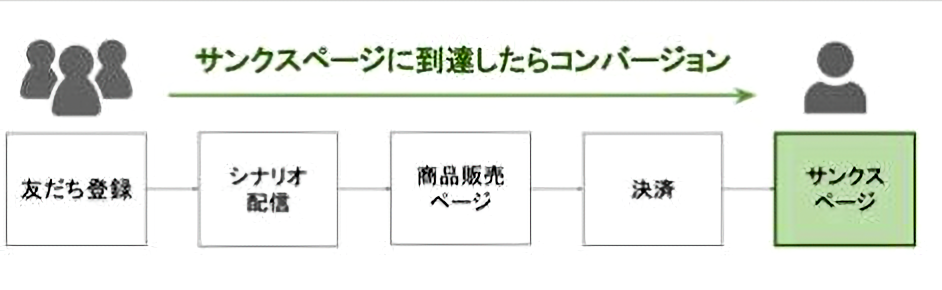
このコンバージョン機能は該当の友だちがバックエンド商品を購入したかどうか計測することができる機能です。
例えば、友だち登録後ステップ配信を経て「商品を購入した」「セミナーを申し込んだ」といった成果を計測でき、その成果に応じて紹介者へ報酬を支払うことが可能となる機能です。
【本機能をお使いになるにあたっての注意事項】
Safariの仕様変更により、iOS 13.3~以降のバージョンの端末で、コンバージョンを正しく検知できない場合があります。予めご了承ください。
コンバージョン設定の方法
1.【Lステップ】コンバージョン設定
まずは、Lステップの設定を行います。
左メニューから「コンバージョン」を選択します
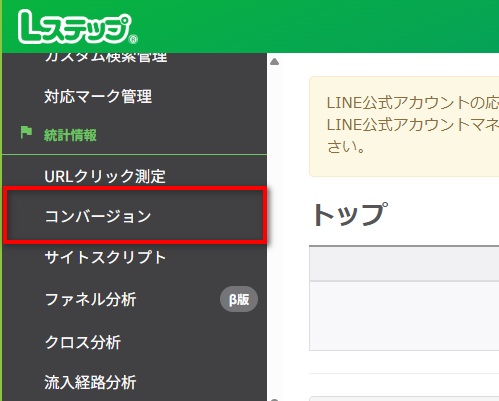
「新しいコンバージョン」ボタンをクリック
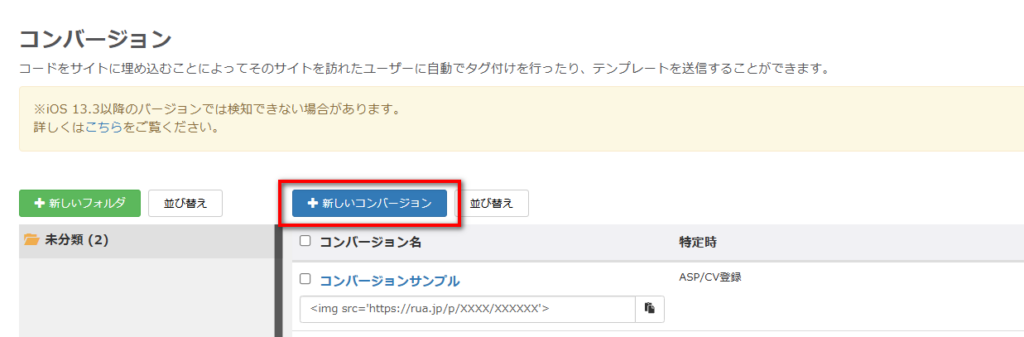
コンバージョン名を入力し「アクションを設定する」をクリック
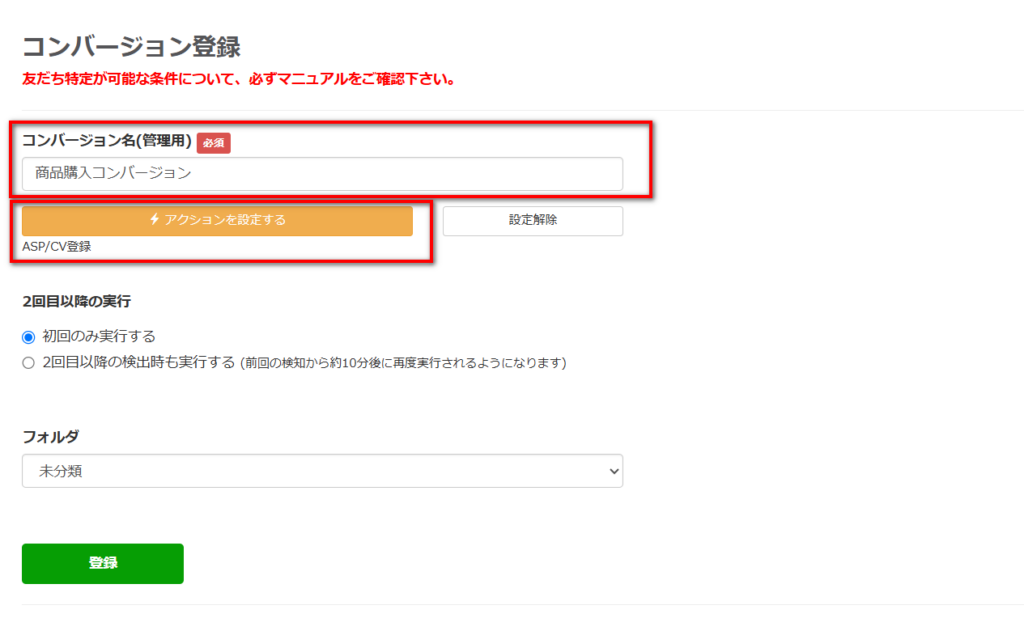
コンバージョン名はユーザーには公開されませんので、運営者が管理する際に識別しやすいものを入力してください。
入力が完了したら「アクションを設定する」ボタンをクリックしてください。
「ASP/CV登録」をクリック
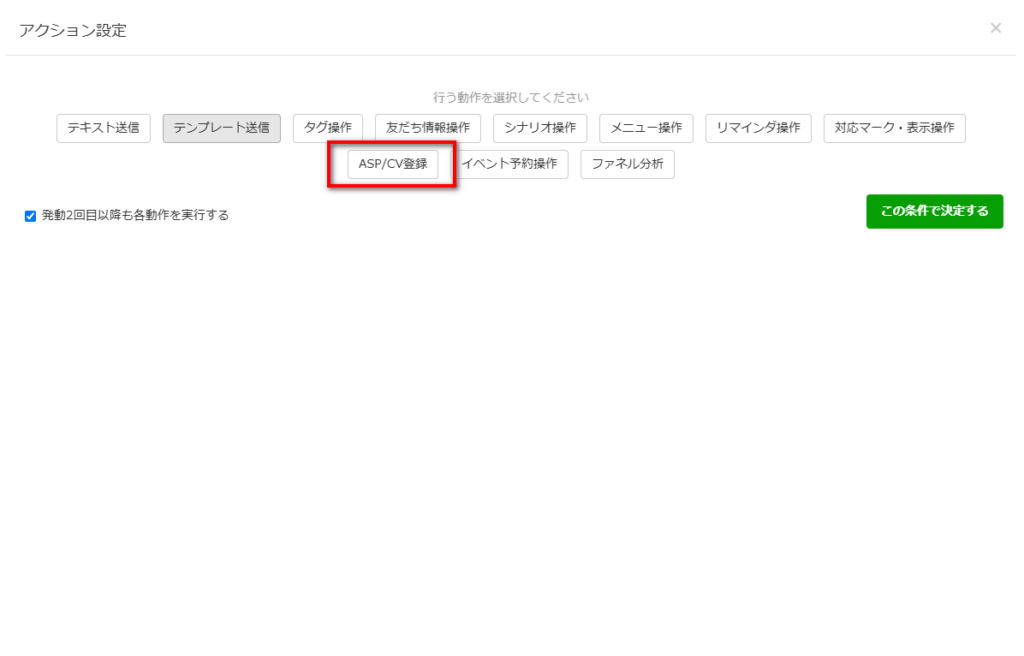
「この条件で決定する」をクリック
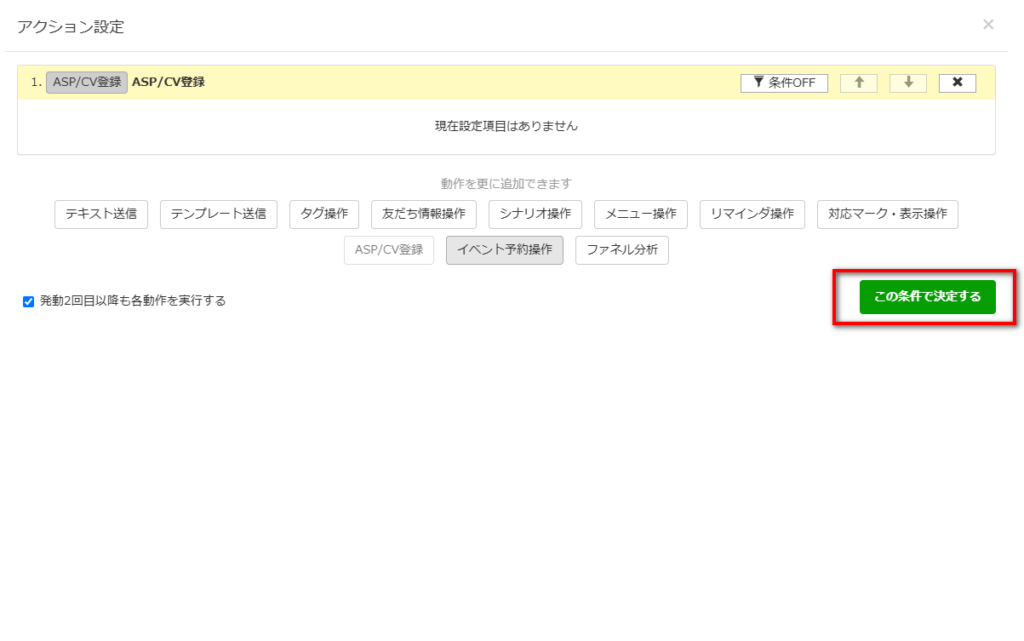
「ASP/CV登録」をクリックしてアクションを追加します。
アクションを追加後、その他の設定は不要でそのまま「この条件で決定する」をクリックします。
「登録」ボタンで設定を保存する
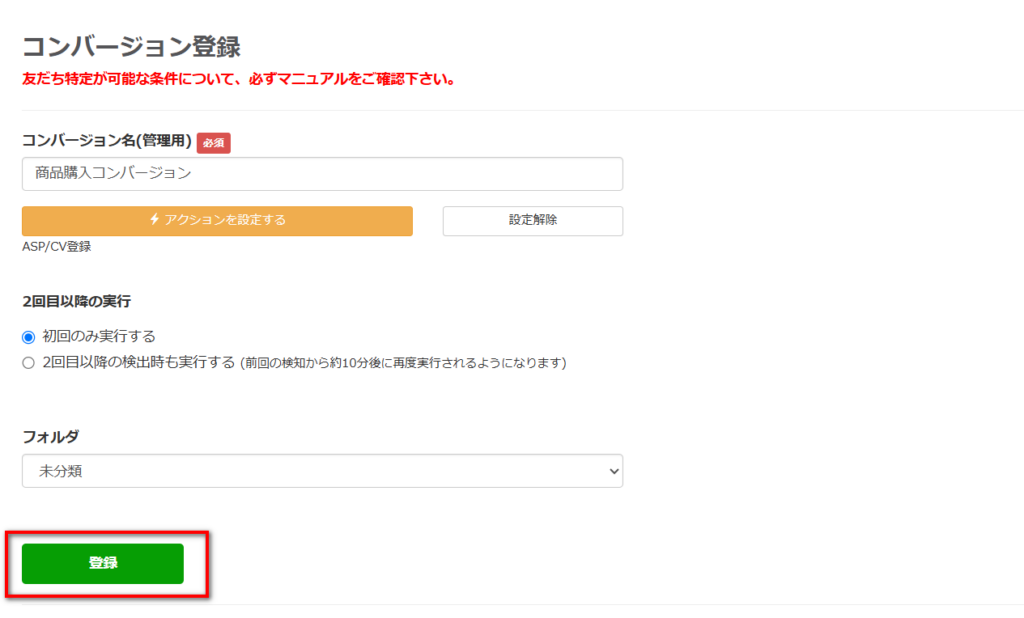
【2回目以降の実行】
LIGETコンバージョン機能では、「初回のみ実行する」と設定してください。
2回目以降の実行を選択してもカウントや動作はしません。
作成したコンバージョンを確認する
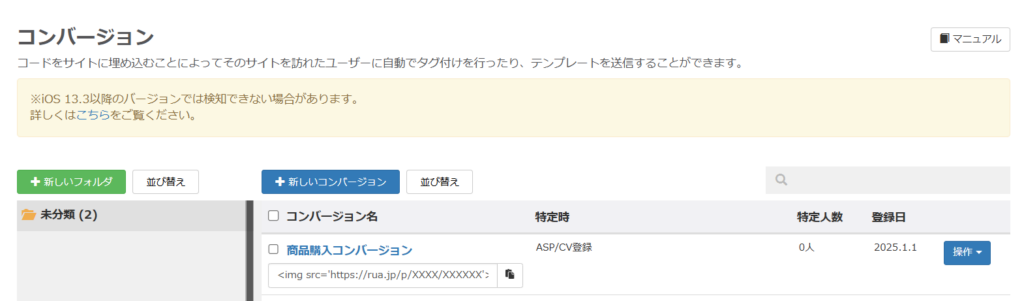
2.コンバージョンタグをサンクスページに設置
コンバージョンタグを取得する
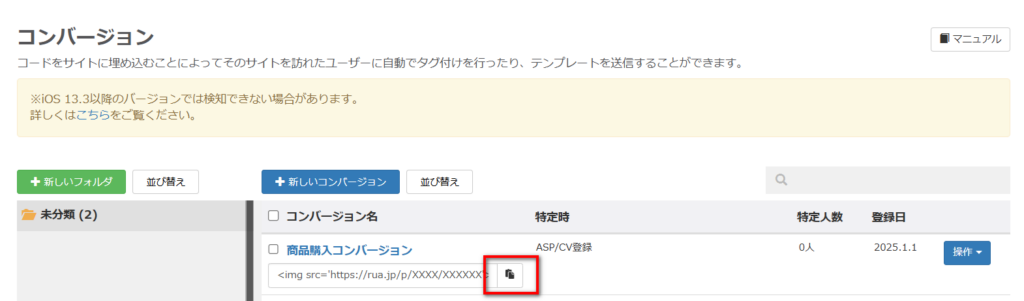
「コピー」ボタンを押すことでクリップボードにコンバージョンタグがコピーされますので、下記のサンクスページで貼り付けてください。
サンクスページにコンバージョンタグを記述する
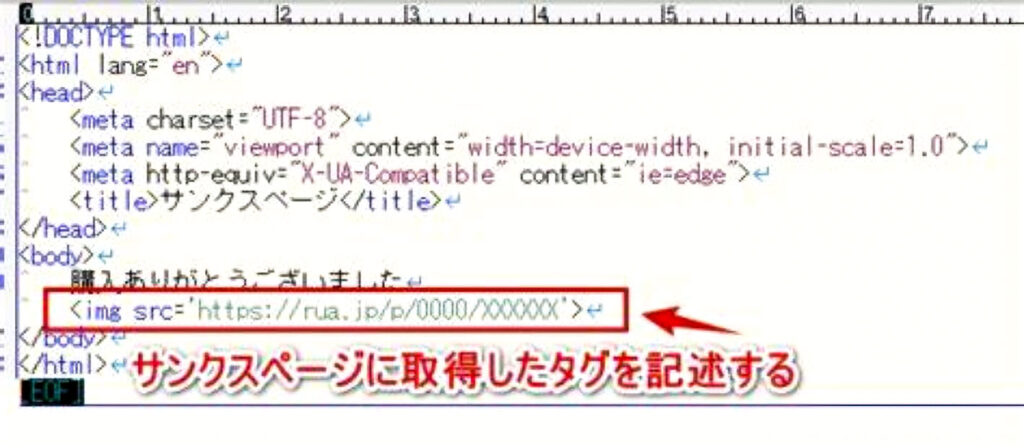
サンクスページのHTMLをテキストエディタなどで開き、<body>から</body>の間にコピーしたコンバージョンタグを貼り付けてください。
貼り付け場所は、<body>から</body>の間であれば、どこでも問題ありません。
3.【Lステップ】シナリオ配信を設定する
左メニューから「シナリオ配信」をクリック
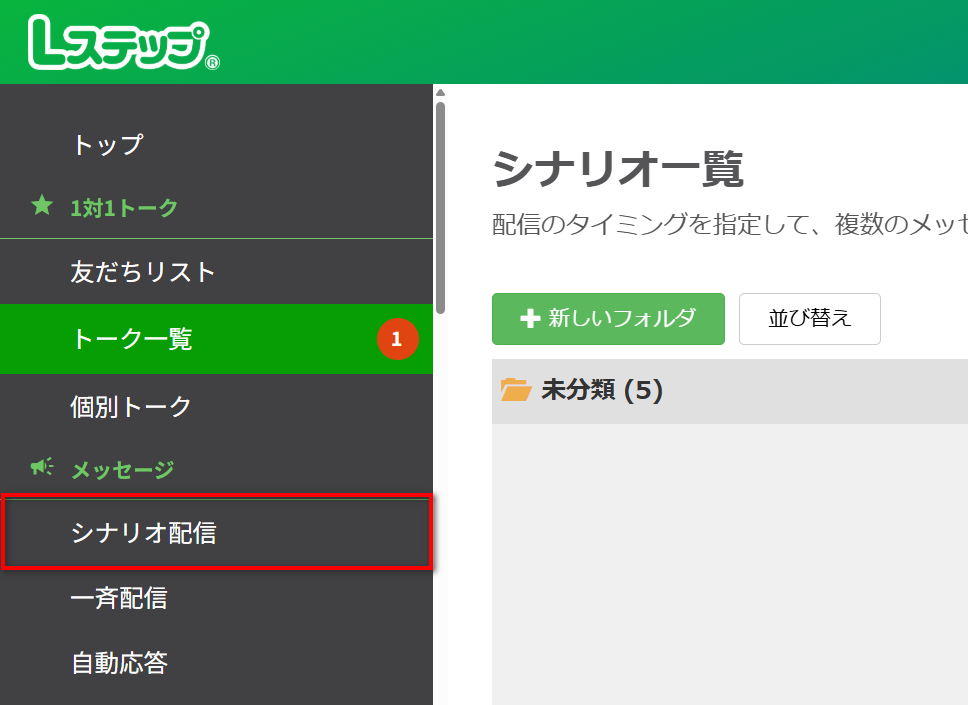
新しいシナリオ作成または既存シナリオを選択
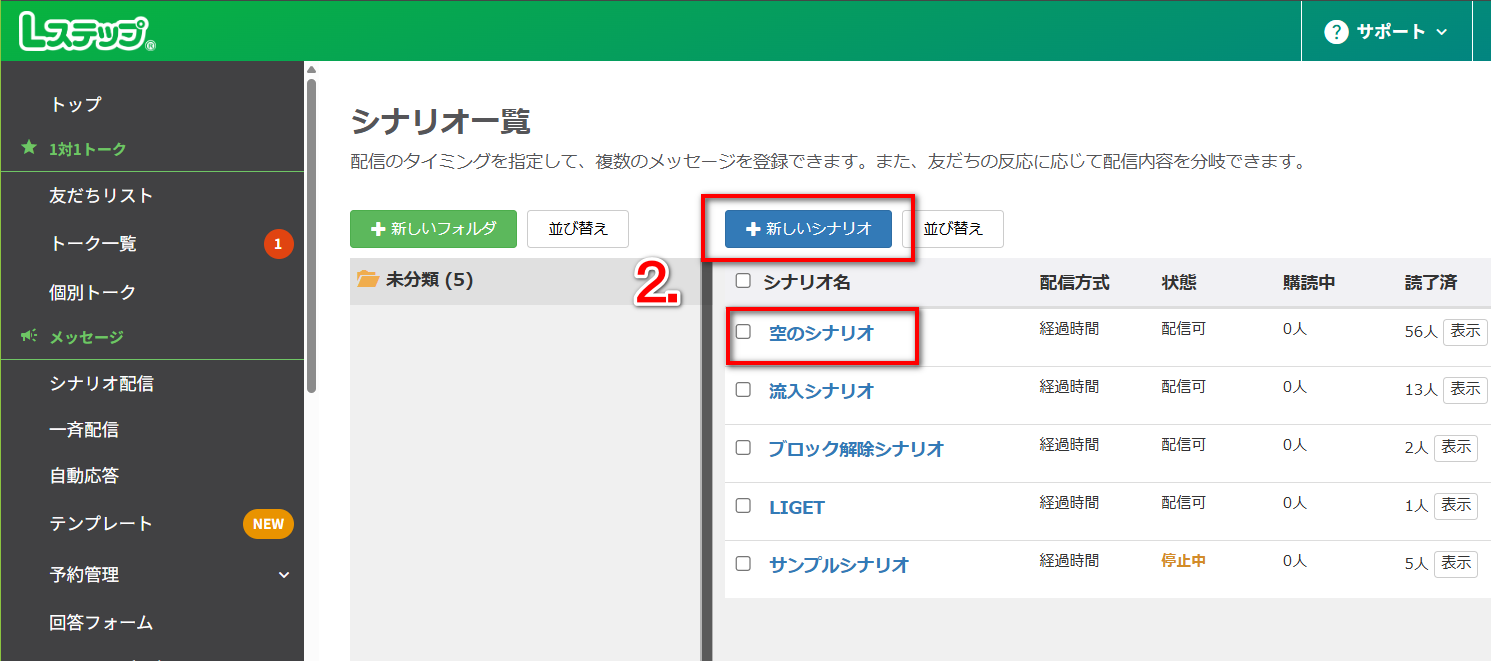
「メッセージを追加」をクリック
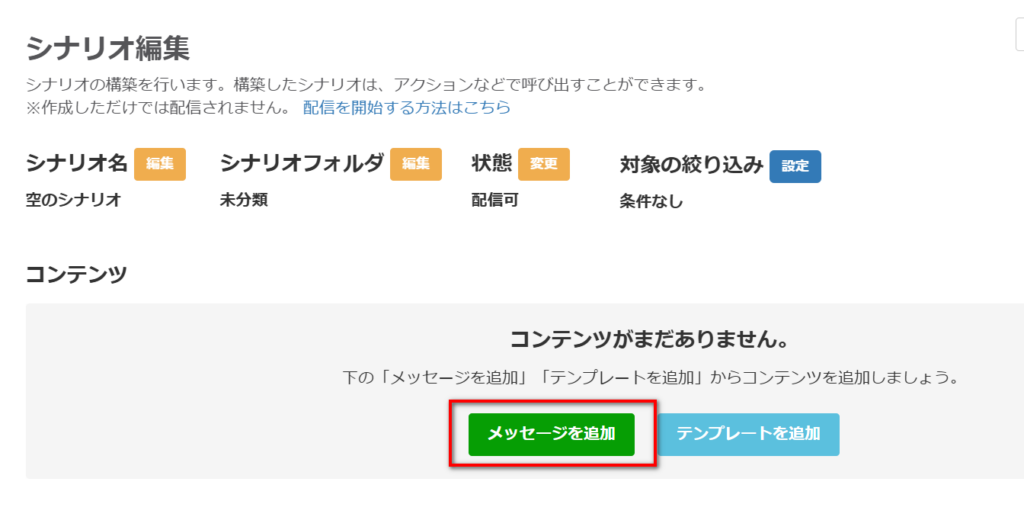
配信時間・メッセージを設定する
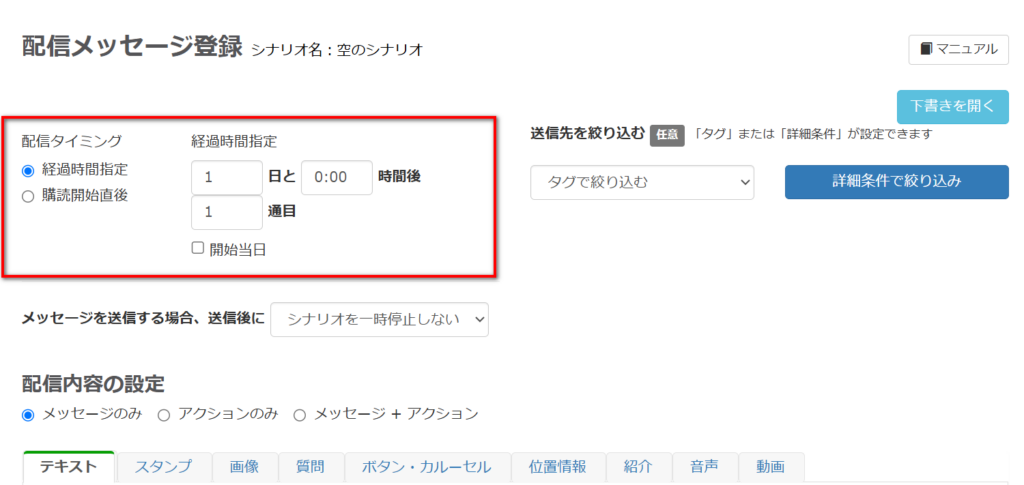
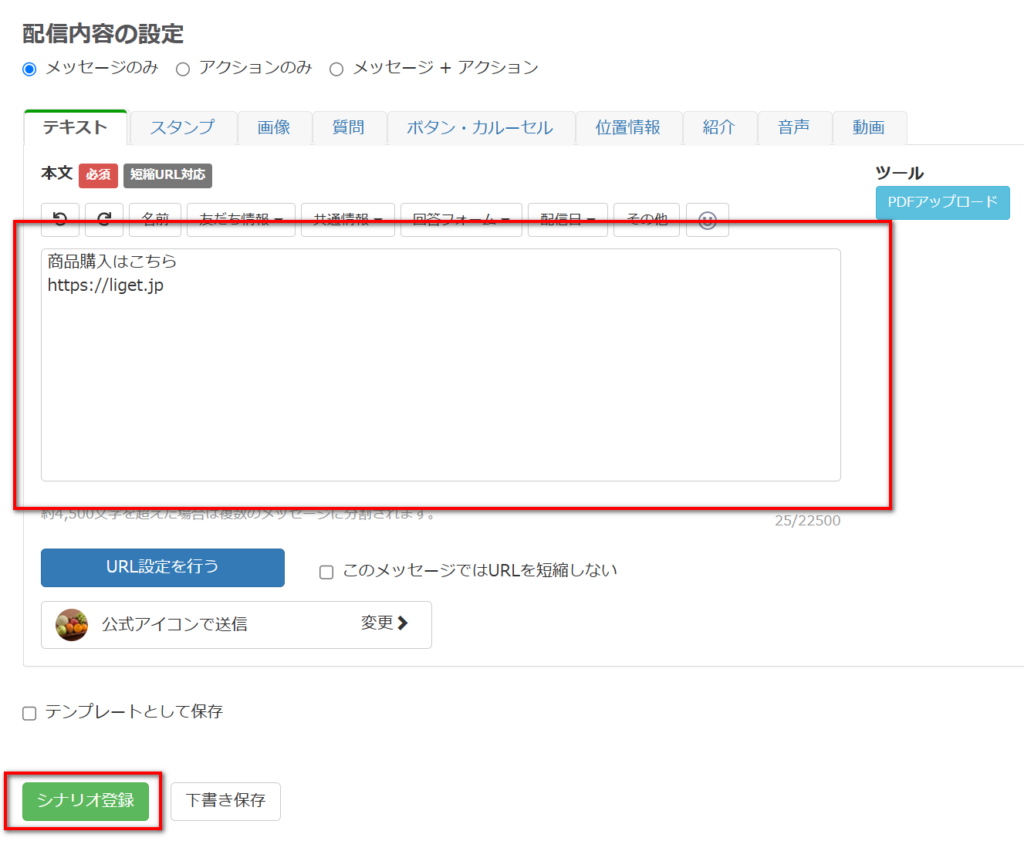
【ご注意】
・「このメッセージではURLを短縮しない」はチェックしません。
・短縮しないとコンバージョン機能が正しく動作しません。
4.【LIGET】コンバージョン報酬を設定する
設定したい商品の「設定編集」をクリック
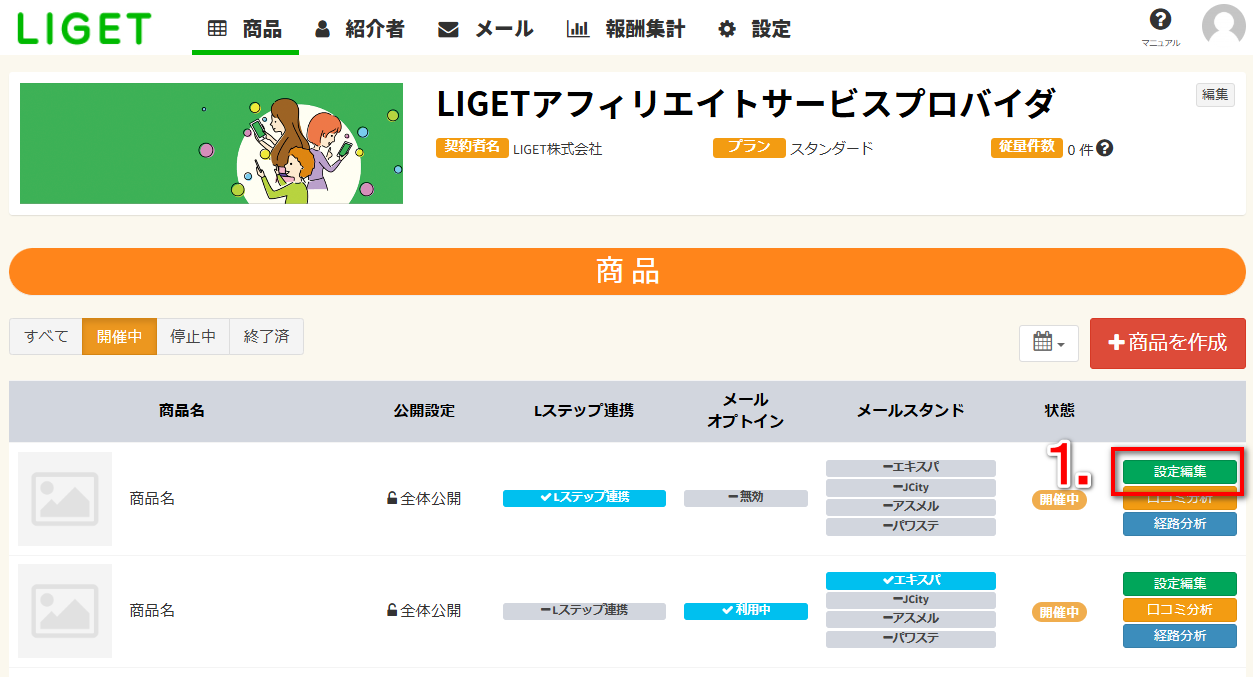
「基本設定」内にある報酬設定で金額を設定する
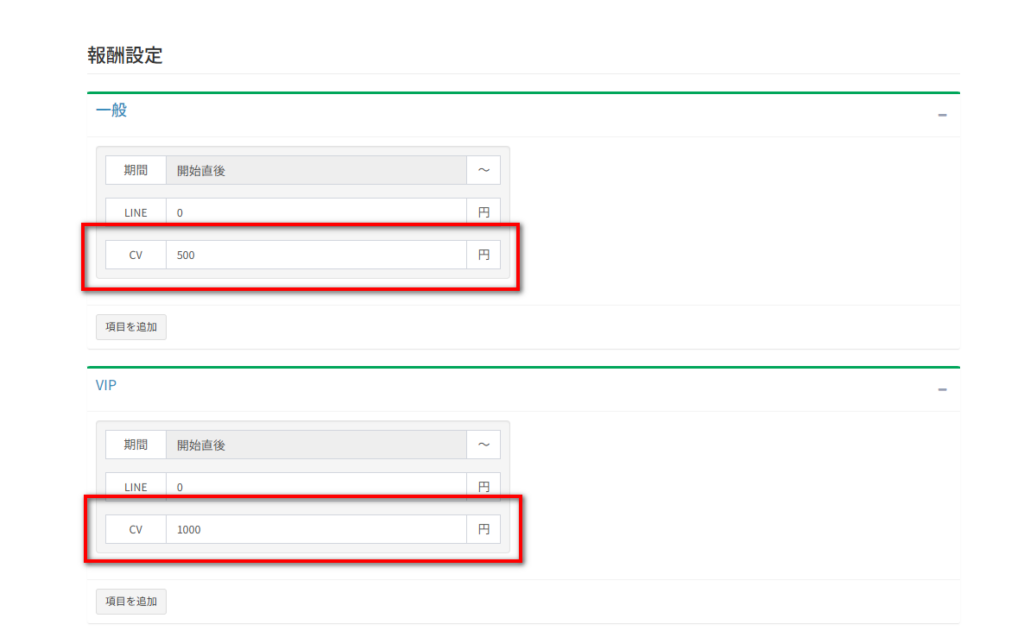
一般やVIPなど各ランクごとで報酬額の設定が可能です。
報酬を計上しない場合には「0円」で設定することも可能です。
コンバージョン成果を確認する
LIGETでコンバージョン成果を確認する方法
「口コミ分析」をクリック
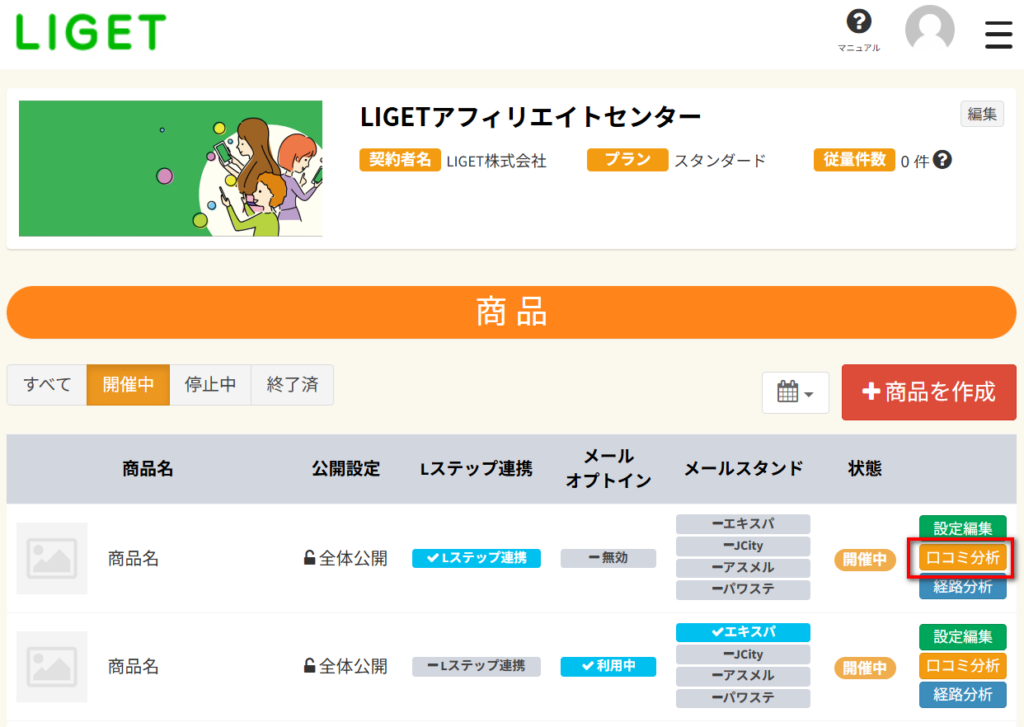
「CV」項目にカートマークが付けばコンバージョン成功

Lステップでコンバージョン成果を確認する方法
左メニュー「コンバージョン」をクリック
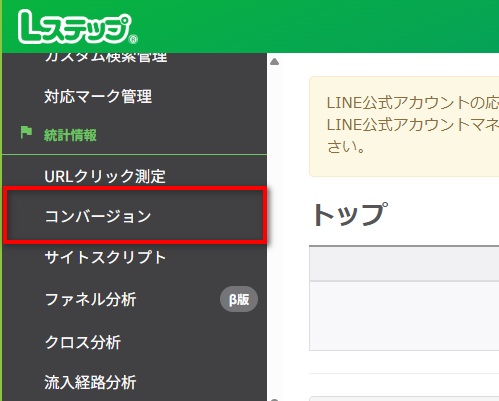
特定人数をクリックしてコンバージョンした友だちを表示する
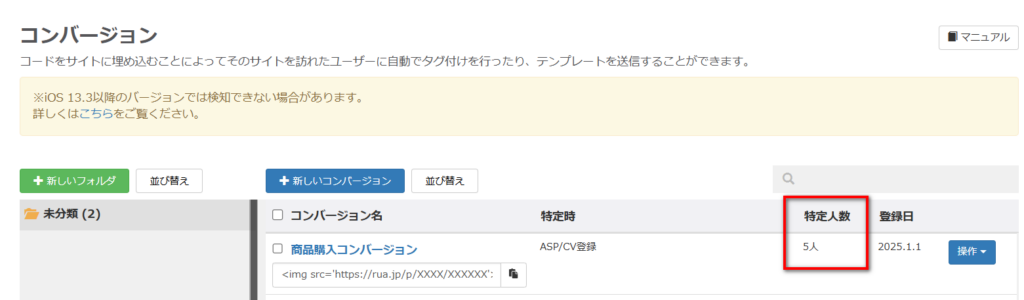
LIGETでバックエンド商品購入のコンバージョン判定をする方法は以上です。
